Legtöbben sajnos a fájl bezárása során is az egeret használják: először balra húzzák és a Fájl menüben kikeresik a Mentés parancsot. Majd a jobb felső sarokba húzzák és a piros x-szel zárják az Excel fájlt, vagy más futó programot.
Nézzük, mit lehet ezen egyszerűsíteni? Ha Te is sok fájllal dolgozol egy nap, akkor megéri odafigyelni!
Menteni jó, DE NE egérrel!
Egyrészt van rá egy remek gyorsbillentyű: Ctrl S (az angol Save = menteni szó első betűje).
Érdemes minél gyakrabban használni!
[Jobb menteni, mint sajnálni = utólag megbánni, ahogy a képen látható polófelirat is mondja.]
Pont a fájl bezárása kapcsán felesleges külön menteni, mert automatikusan rákérdez az Excel, ha volt változás a fájlban. (Persze figyelni kell, hogy ilyenkor valóban a Mentést válaszd.)
Fájl bezárása billentyűkkel
Ha több Excel fájl van nyitva, és csak az aktuálisat akarod bezárni, annak a gyors gombja a Ctrl W (az angol Window = ablak szó első betűje)
Ráadásul nemcsak az Excelben hasznos: a Ctrl W kombinációval tudod a felesleges böngésző ablakokat is bezárni, vagy a nyitott Word fájlokat is.
Hátránya, hogy egy Excel (vagy Word) fájl bezárása után maga az alkalmazás üresen nyitva marad.
Bármilyen program és fájl bezárása
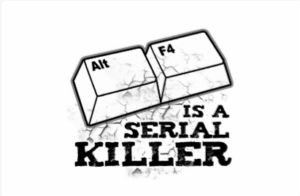
Ha az egész Excelt (magát a programot és az összes nyitott fájlt) akarod bezárni, akkor használd az Alt F4 kombinációt.
Bármilyen programot bezárhatsz az Alt F4-gyel.
A legvégén még magát a Windowst (számítógépet) is. Nem véletlen, hogy sokaknak ez a kedvenc billentyűkombinációja.
Menteni vagy nem menteni – ez itt az Excel kérdése
Ha figyelmesen megnézed a felugró ablakot, láthatod, hogy a Mentés gomb aktív.
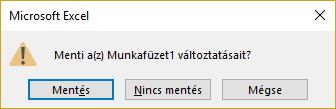
Vagyis ha a Mentést szeretnéd választani, elég az Enter gombot megnyomnod.
Ha másik opciót szeretnél a sorból , akkor a navigációs nyilakkal könnyen át tudsz ugrani a következő gombra, és úgy nyomd meg az Entert. (Alt F4 és több nyitott Excel fájl esetén megjelenik ‘Az összes mentése’ gomb is az ablakban.)
Vagy használhatod az aláhúzott betűket is: é, ha Mentés, n, ha Nincs mentés. (Vagy Esc, ha meggondoltad magad.)
Összefoglalva
Több lehetőség közül is választhatsz az Excel fájl bezárásakor – úgyhogy az egeret most már felejtsd el…
- Ctrl W / esetleg jobbra nyíl, ha nem akarsz menteni / Enter
- Ctrl W / aláhúzott betű
- Ctrl S / Ctrl W (ilyenkor nincs felugró ablak)
- Alt F4 / esetleg a nyílakkal mozgás / Enter
- Alt F4 / aláhúzott betű
Bátrabbak a Wordben is kísérletezhetnek a fenti kombinációkkal!
Szerinted ezzel az aprósággal mennyi időt tudsz megspórolni napi szinten? Ha szeretnél még több, személyre szabott hasznos tippet, akkor gyere el hozzánk Excel tanfolyamra, vagy csatlakozz a(z Excel)Titkos VIP Klubunkba, ahol nemcsak a kérdéseidet tudod feltenni, hanem számtalan hasznos tippet is kapsz.
Ez is érdekelhet
A Mentés kapcsán felmerül az Office365 felhőben tárolt fájloknál elérhető Automatikus mentés funkciója is. Erről (és az Automatikus helyreállításról) a linkre kattintva olvashatod a bővebb kifejtésem.
Az Excellel kapcsolatban itt olvashatsz tovább:
Ne cellákat, hanem munkalapot másolj!
Hogyan oldható meg gyorsan a nagy listák szétdobálása?






